Az automatikus kitöltés használata a Safari böngészőben
Mit kell tudni
- Ban,-ben Szafari menüből válassza ki preferenciák.Az Általános képernyőn válassza a lehetőséget Automatikus kitöltés > válassza ki az automatikus kitöltési beállításokat.
- A mentett automatikus kitöltési információk megtekintéséhez vagy módosításához válassza a lehetőséget Szerkesztés a kategória mellett> írja be Jelszó.
Ez a cikk elmagyarázza, hogyan használhatja a Safari automatikus kitöltési funkcióját adatok feltöltésére, amikor a böngésző űrlapot észlel. A cikkben található információk a következővel rendelkező Mac számítógépekre vonatkoznak macOS Catalina (10.15) – OS X Yosemite (10.10).
Az automatikus kitöltés használata a Safariban
Az automatikus kitöltés információi potenciálisan érzékenyek, ezért elengedhetetlen, hogy megértse, hogyan kezelheti őket. Bekapcsolhat bizonyos típusú információkat az Automatikus kitöltésben, vagy teljesen kikapcsolhatja az összes beállítást. A Safari könnyen használható felületet biztosít az automatikus kitöltési adatok kezeléséhez.
-
Nyissa meg a Safarit, lépjen a Safari menübe, és válassza a lehetőséget preferenciák.
Az billentyűparancs a Safari beállítások megnyitása Parancs + , (vessző).

-
Ban,-ben Tábornok beállítások képernyőn válassza ki a lehetőséget Automatikus kitöltés lapon.
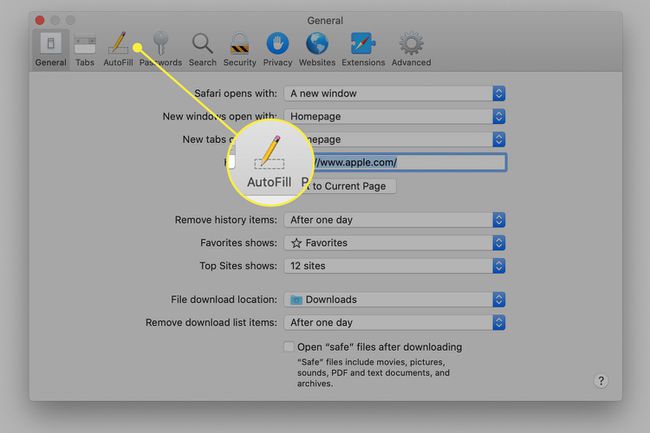
-
Jelölje be a négy automatikus kitöltési lehetőség bármelyikét, amelyet használni szeretne az űrlapok automatikus kitöltésekor az interneten.
Ha szeretné megakadályozni, hogy a Safari e négy kategória bármelyikét használja a webes űrlapok automatikus kitöltésére, kattintson a megfelelő pipára az eltávolításához.
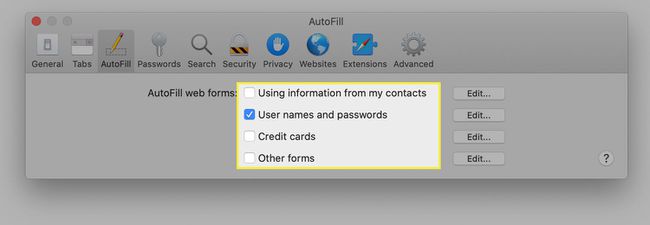
-
Az Automatikus kitöltés által használt mentett információk megtekintéséhez vagy módosításához egy adott kategóriában válassza a lehetőséget Szerkesztés gombot a nevétől jobbra. Amikor ezt megteszi, a rendszer felkéri a felhasználói jelszó megadására. Ez megvédi az Automatikus kitöltésben található információkat a kíváncsi szemektől.
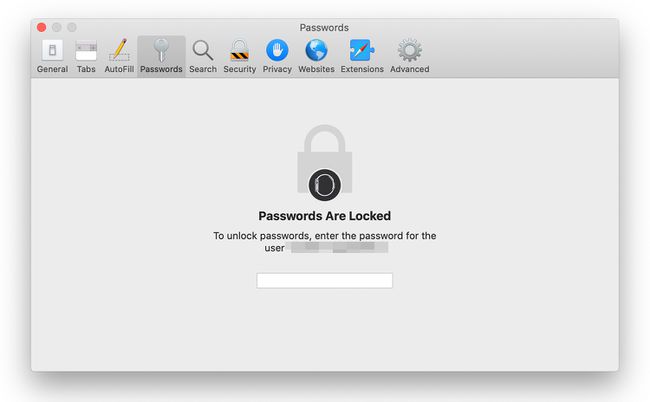
Miért használja az automatikus kitöltést?
Az információk webes űrlapokba bevitele fárasztó feladat lehet, különösen, ha sokat tesz online vásárlás. Még elkeserítőbb, ha újra és újra beírja ugyanazt az információt, például a címét és a hitelkártyaadatait. Szafari egy automatikus kitöltési funkciót biztosít, amely tárolja ezeket az adatokat az eszközén, és feltölti, amikor a böngésző űrlapot észlel.
Az információ négy típusa a következő:
- A kapcsolataimból származó információk felhasználása: kitölti az űrlapokat a Névjegyek alkalmazás névjegykártyáján található adatokkal.
- Felhasználónevek és jelszavak: Biztonságosan menti a weboldalakon beírt jelszavakat és felhasználóneveket, és újra felhasználja ezeket, amikor újra meglátogatja ugyanazokat a weboldalakat.
- Bankkártyák: Biztonságosan menti a hitelkártya számát, nevét és lejárati dátumát, és felhasználja az információkat, amikor újra használja a kártyát. Itt hozzáadhat új hitelkártyákat, eltávolíthatja a régieket, és szerkesztheti kártyaadatait.
- Egyéb formák: Elmenti a weboldalakon beírt egyéb információkat, hogy kitöltse azokat, amikor újra meglátogatja ugyanazokat a weboldalakat. Kattintson Szerkesztés a mentett adatok megtekintéséhez vagy szerkesztéséhez.
Az Automatikus kitöltés bejegyzéseit webhelyenként bármikor módosíthatja vagy eltávolíthatja.
Ha van Touch ID Mac számítógépén használja az Automatikus kitöltés neveket, jelszavakat és hitelkártyaadatokat, amelyeket a Safari beállítások Automatikus kitöltés lapján választ ki.
